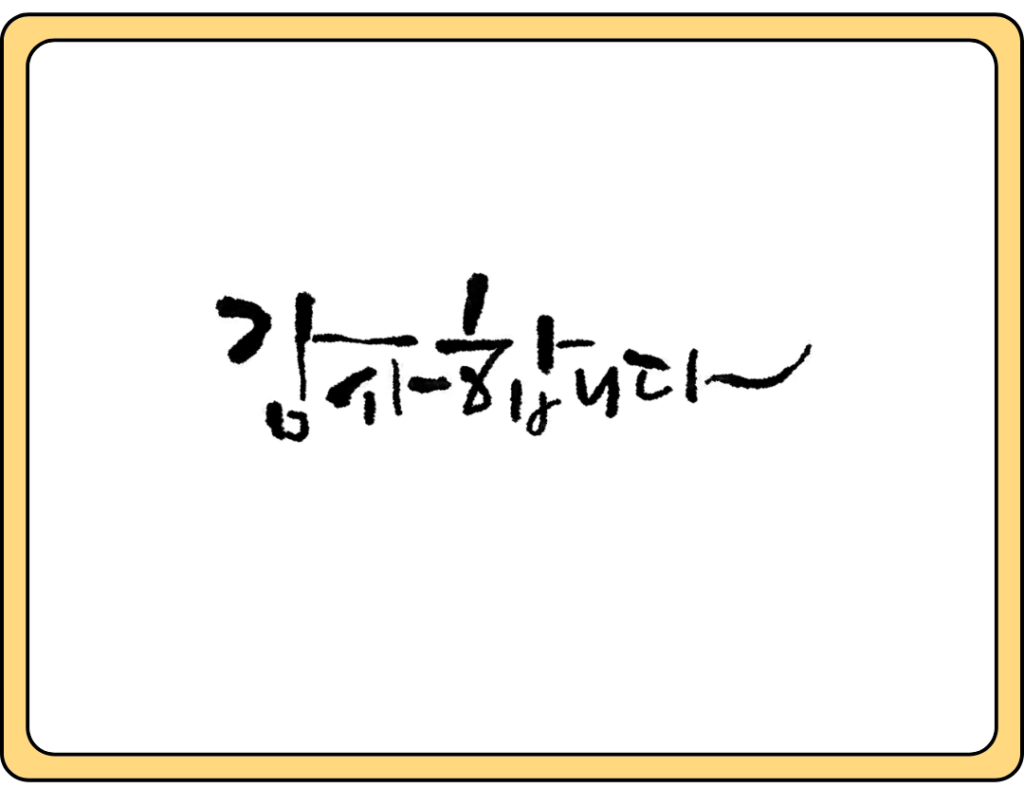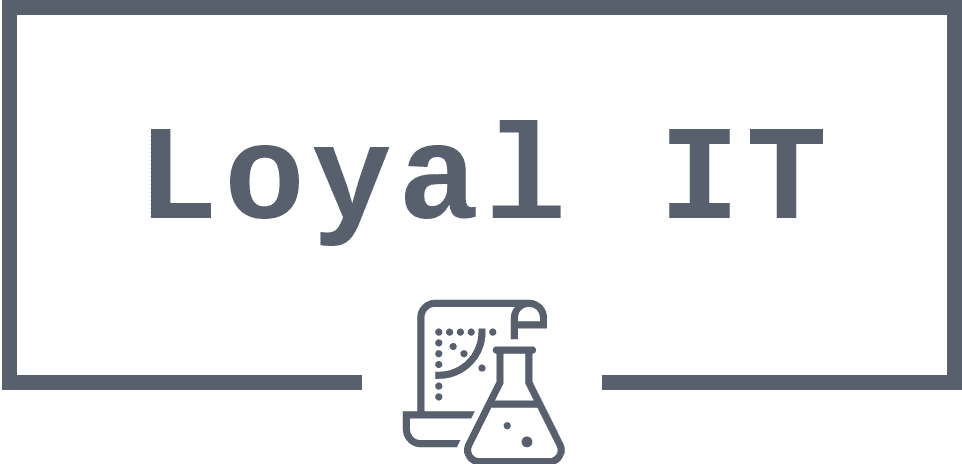안녕하세요, Kim입니다.
데이터가 축적이 되어 인터넷이 느려지거나 개인 정보 보호를 위해 구글 검색기록을 삭제하고 싶으신가요?
구글은 사용자의 검색결과 최적화를 위해 자동으로 검색결과를 저장합니다.
오늘은 구글 검색기록 삭제하는 방법에 대해 자세히 알아보도록 하겠습니다.
목차
1. 구글 검색기록 삭제- 모바일
아이폰의 경우 사파리, 안드로이드의 경우 인터넷을 접속하여 주시길 바랍니다. 만일 번거롭다면 아래 링크를 클릭해 구글 검색기록을 바로 접속하시길 바랍니다.
1. 계정 로그인:
우측 상단에 있는 계정 로그인 버튼을 클릭하여 구글 계정에 로그인합니다.
2. 메뉴 열기:
화면 좌측 상단에 있는 가로줄 3개 표시 아이콘을 탭하여 메뉴를 엽니다.
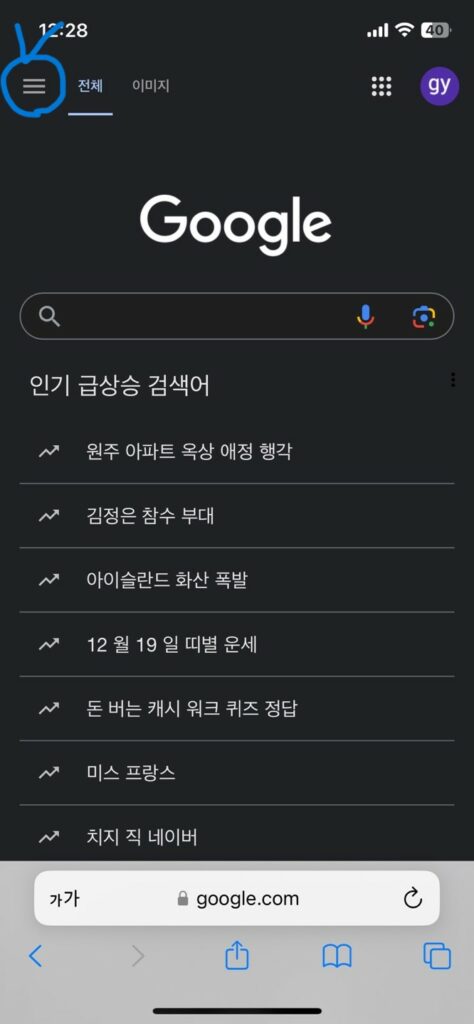
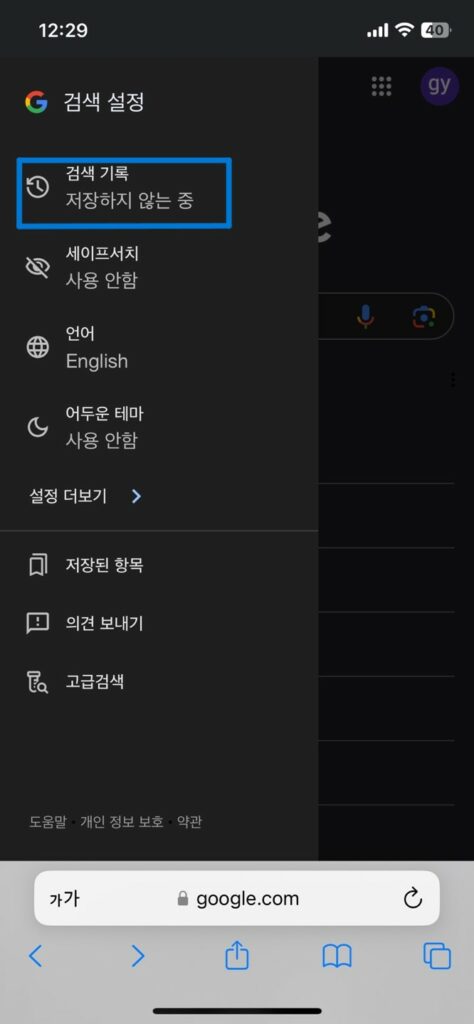
3. 검색 맞춤 설정 선택:
메뉴에서 “검색 맞춤 설정” 또는 “Search Settings”를 선택합니다.
4. 검색 기록 삭제:
검색 맞춤 설정 메뉴에서 “검색 기록” 항목을 찾아 클릭합니다.
오늘 삭제, 맞춤기간의 데이터 삭제, 전체 삭제 중 원하는 기간을 선택하여 삭제를 합니다.
5. 자동삭제
“자동 삭제” 옵션에서 3개월, 18개월, 또는 36개월 중 하나를 선택합니다.
선택한 기간 후에는 해당 기간 동안의 검색 기록이 자동으로 삭제됩니다.
설정이 완료되면 변경 사항을 저장하거나 적용하는 버튼을 클릭합니다.
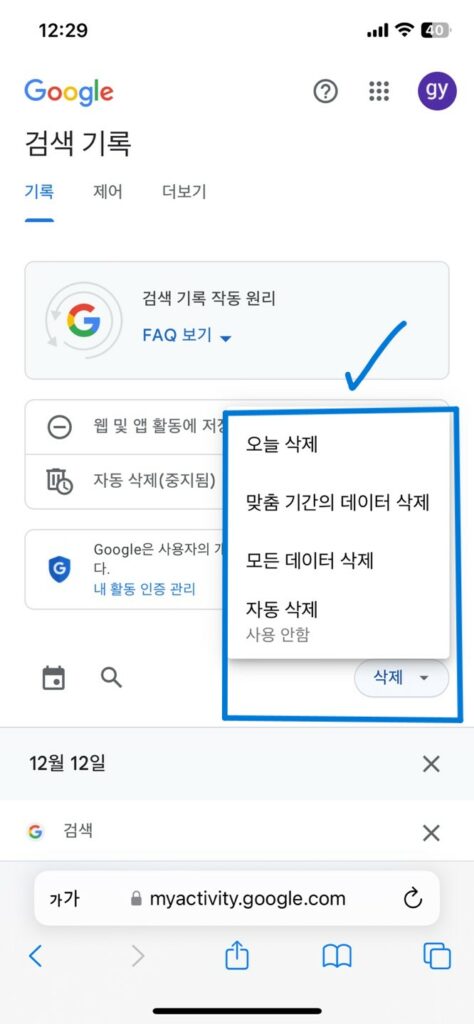
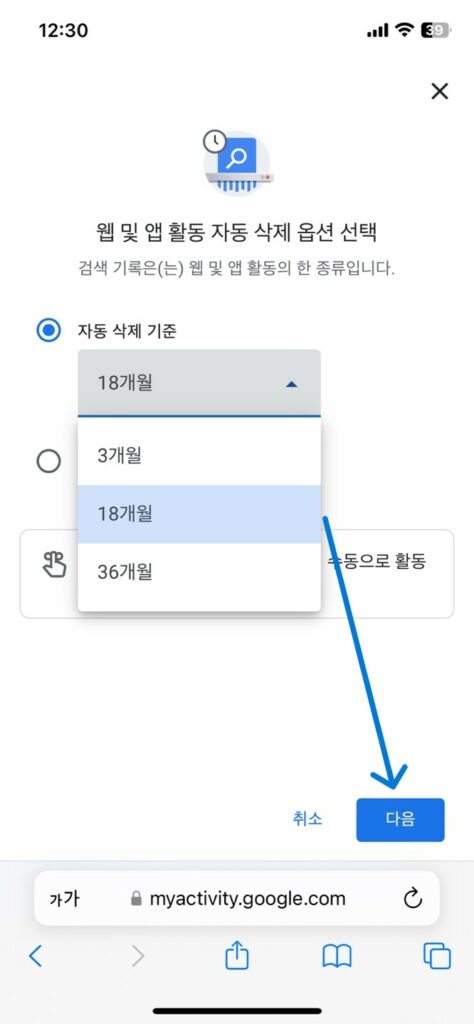
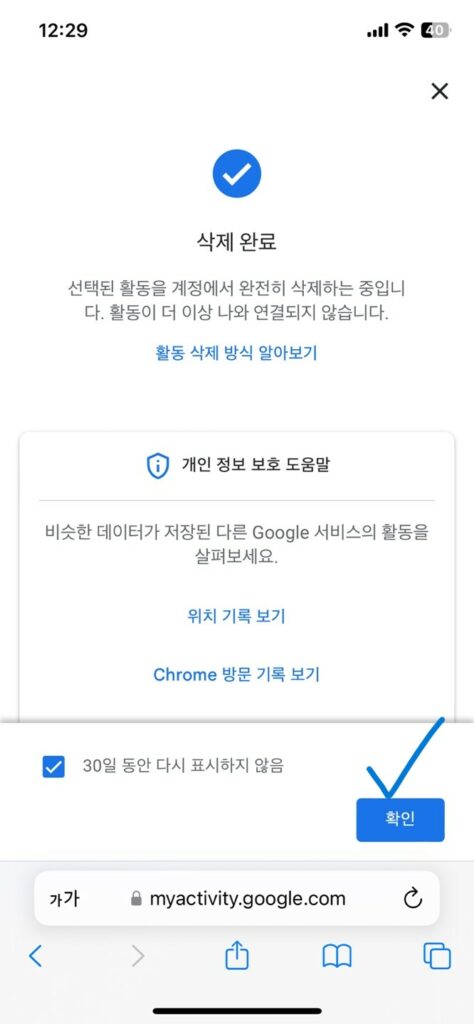
1-1) 구글 검색기록록 사용중지
1. 웹 및 앱 활동 중지:
계정 설정 페이지에서 “개인 정보 및 개인정보 도구” 섹션으로 이동합니다.
2. 웹 및 앱 활동 설정 찾기:
“활동 제어” 섹션을 찾아 “웹 및 앱 활동” 또는 “Web & App Activity”를 클릭합니다.
3. 활동 중지:
“웹 및 앱 활동” 페이지에서 “활동에 저장’을 클릭합니다.
“활동에 저장” 설정이 켜져 있다면, 해당 스위치를 끄기 위해 “사용 중지” 버튼을 클릭합니다.
4. 확인 및 저장:
변경 사항을 저장하거나 적용하기 위해 페이지 하단에 있는 “확인” 버튼을 클릭합니다.
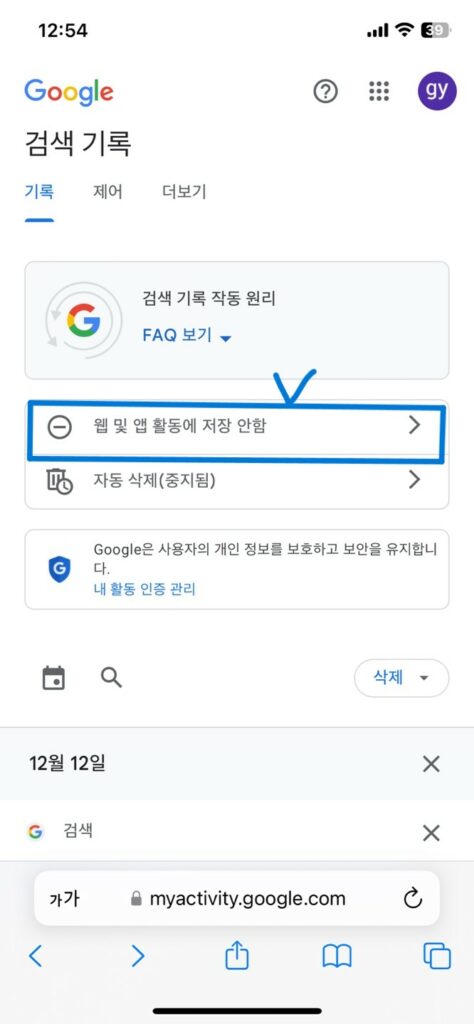
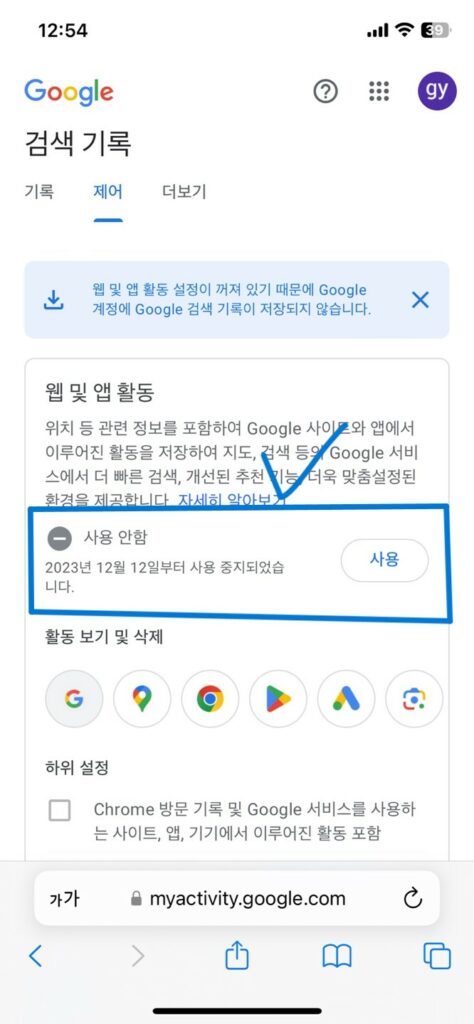
2. 구글 검색결과 삭제- PC
PC의 경우 모바일과 약간의 차이있습니다.
1. 구글 홈페이지 접속
먼저, 크롬, 익스플로어, 사파리 그리고 엣지 등 원하는 웹브라우저를 실행 후 구글 홈화면으로 접속합니다.
2. 검색기록 접속
하단에 있는 설정을 누르고 검색기록을 클릭합니다.
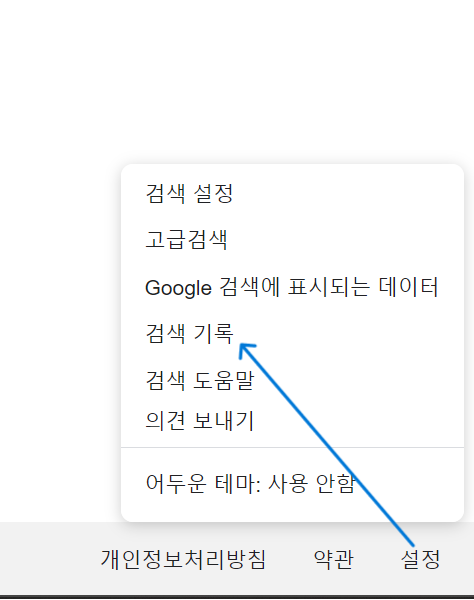
3. 검색 기록 삭제:
검색 맞춤 설정 메뉴에서 “검색 기록” 항목을 찾아 클릭합니다.
오늘 삭제, 맞춤기간의 데이터 삭제, 전체 삭제 중 원하는 기간을 선택하여 삭제를 합니다.
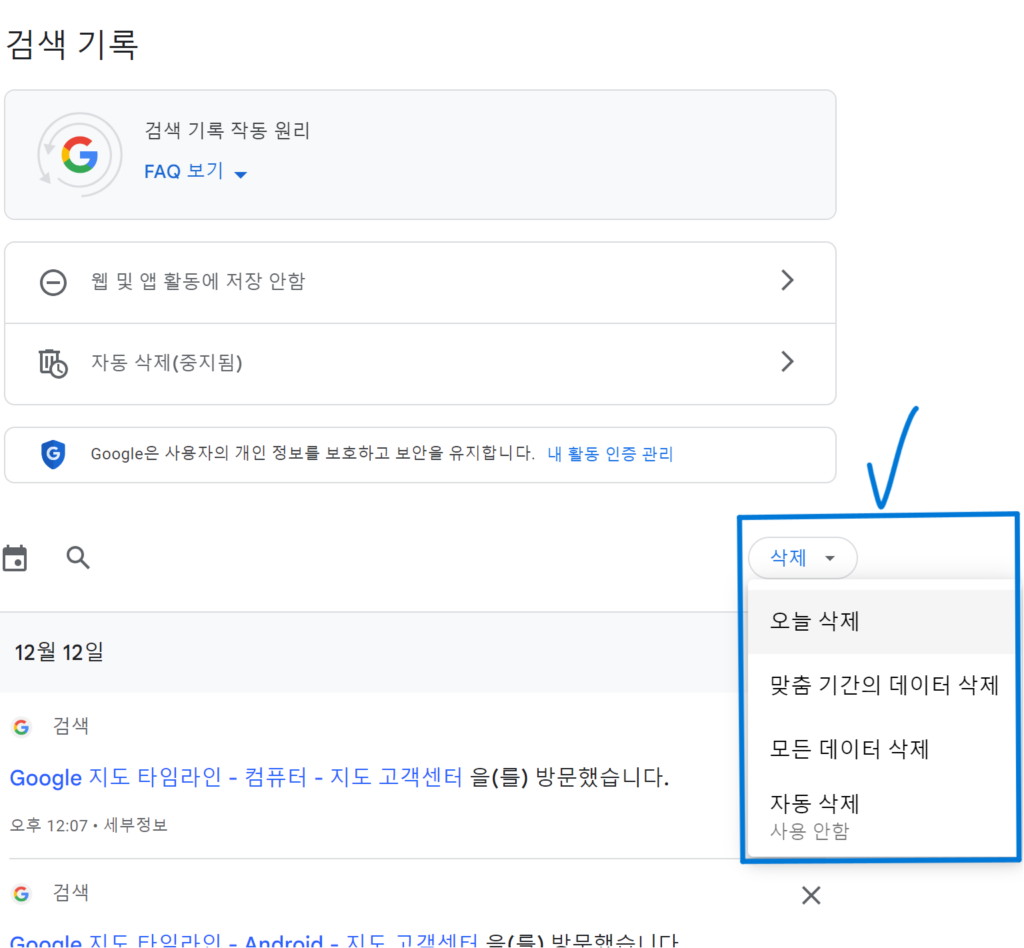
4. 자동삭제
“자동 삭제” 옵션에서 3개월, 18개월, 또는 36개월 중 하나를 선택합니다.
선택한 기간 후에는 해당 기간 동안의 검색 기록이 자동으로 삭제됩니다.
설정이 완료되면 변경 사항을 저장하거나 적용하는 버튼을 클릭합니다.
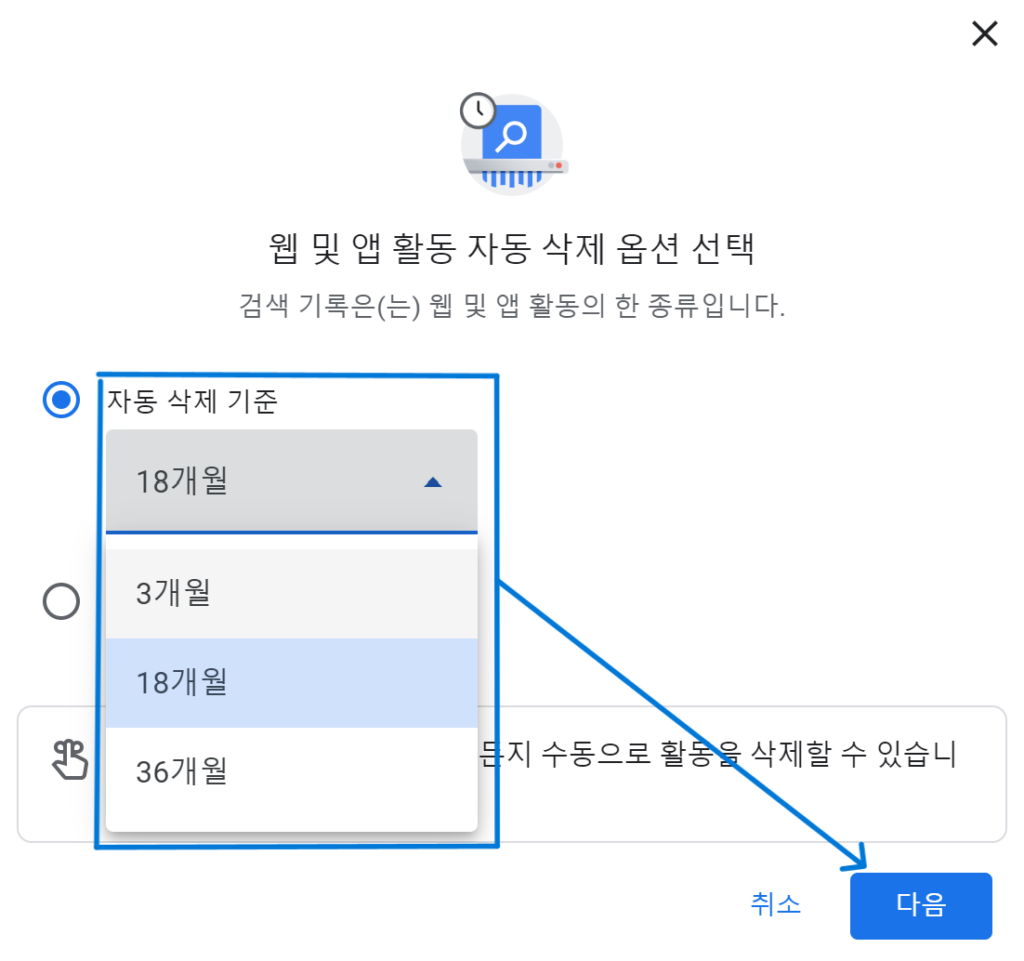
5. 검색결과 사용 중지
“웹 및 앱 활동” 페이지에서 “활동에 저장”을 선택하고, 설정이 켜져 있으면 “사용 중지” 버튼을 누릅니다.
변경 사항을 적용하려면 페이지 하단의 “확인” 버튼을 클릭합니다.
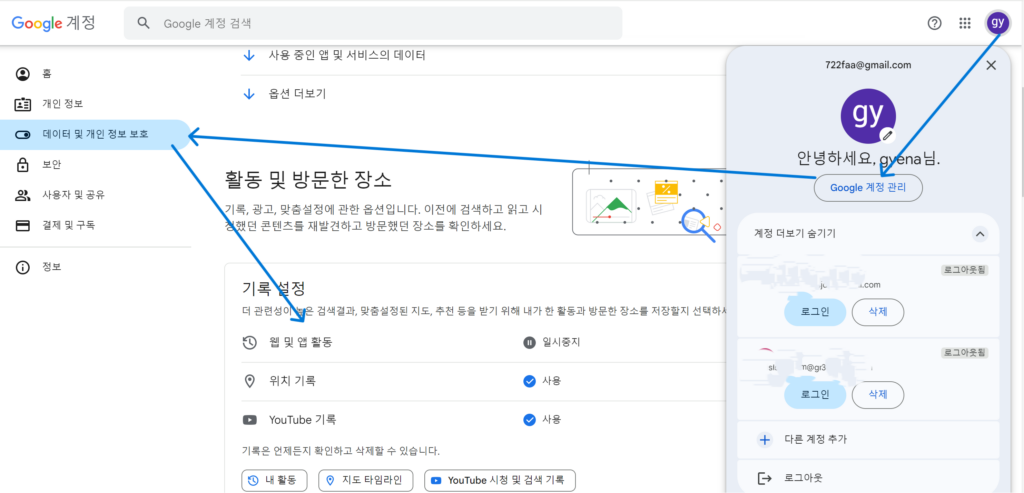
3. 마무리
오늘은 구글 검색기록 삭제하는 방법에 대해 알아보았습니다. 도움이 되었기를 바라며 포스팅을 마무리 하도록 하겠습니다.